この記事はAkatsuki Advent Calendar 2016の8日目です。
こんにちは。そとあそびでエンジニアやってます @paranishian です。
ひとりpull requestでぼちぼちやっております ![]()
さてさて、そとあそびではアウトドアレジャー予約サイトの「そとあそび」とは別に、観光情報やアウトドア情報を発信する「Outfitter」というメディアも運営しています。
今回、Outfitter(WordPress製)でさくっとAMP対応したので簡単にまとめます。
そもそもAMPとは
Accelerated Mobile Pages Project
「Accelerated Mobile Pages」の略で、モバイルページを爆速で表示しようというオープンソースのプロジェクトです。
最近スマホの検索結果やFacebookフィードでよく見る⚡マークのあれです。
AMPは表示が爆速なのでユーザ体験が良いのはもちろんのこと、検索結果でも上位に表示されるという大きなSEOアドバンテージがあるので、デザインはどうであれ取り急ぎAMP対応しといたほうが良いでしょう。
AMP対応
OutfitterはWordPress製なのでプラグインで対応しちゃいます。
プラグインのインストール
今回はこちらのプラグインを利用します。
AMP — WordPress Plugins
このプラグインをインストールして有効化するとひとまずAMPページが見れるようになっているので、URLの末尾に/amp/もしくはamp=1パラメータを付与してアクセスしてみましょう。
| 通常 | AMP |
|---|---|
| http://sotoasobi.net/activity/snow/blog/illumination-spot-event | http://sotoasobi.net/activity/snow/blog/illumination-spot-event/amp/ |
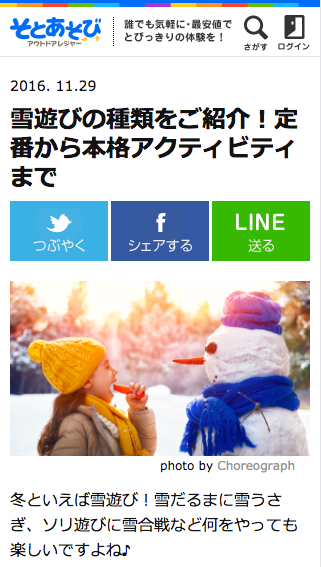 |
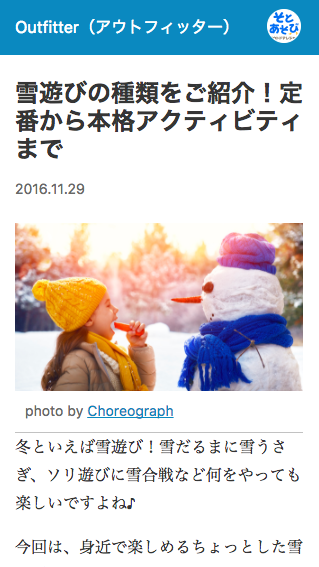 |
プラグインの注意点
このプラグインでは、記事内の画像やSNSのURLをAMP用のタグで出力しています。中でもSNSのタグはoEmbedの仕組みを利用していて、URLをタグに書き換えているので、記事内に直接埋め込みタグをコピペしている場合は機能しません。その場合は埋め込みタグを単純なURLにリライトしましょう。
(ただ、Facebookだけが厄介なことになってるのでFacebookのoEmbed対応が必要です。)
⭕ 良い例
https://twitter.com/sotoasobi_net/status/805894539567190016
❌ 悪い例
<blockquote class="twitter-tweet" data-lang="ja"><p lang="ja" dir="ltr">ウィンタースポーツの季節到来!今シーズンやっておきたいのはコレ<a href="https://t.co/UJix11FqFZ">https://t.co/UJix11FqFZ</a></p>— そとあそび 自然を思いっきり満喫しよう! (@sotoasobi_net) <a href="https://twitter.com/sotoasobi_net/status/805894539567190016">2016年12月5日</a></blockquote>
<script async src="//platform.twitter.com/widgets.js" charset="utf-8"></script>
さらにカスタマイズ
このプラグインは記事執筆時点でまだv0.4.2なので、細かいデザイン調整の機能がついているわけではなく、自分でカスタマイズする必要があります。詳細はREADMEをご確認下さい。
amp-wp/readme.md at master · Automattic/amp-wp
ここでは必要になりそうなカスタマイズをいくつかご紹介します。
Google Analyticsの設定
下記の例ではPVイベントのみ設定しています。細かな設定項目については以下をご確認ください。
AMP ページにアナリティクスを追加する | AMP ページ向けアナリティクス | Google Developers
add_action('amp_post_template_analytics', 'custom_amp_post_template_analytics');
function custom_amp_post_template_analytics($analytics)
{
if (!is_array($analytics)){
$analytics = array();
}
$analytics['outfitter-analytics'] = array(
'type' => 'googleanalytics',
'attributes' => array(),
'config_data' => array(
'vars' => array(
'account' => "UA-XXXXXXX-X"
),
"triggers" => array(
"trackPageview" => array(
"on" => "visible",
"request" => "pageview"
),
),
),
);
return $analytics;
}
著者を非表示に
add_action( 'amp_post_article_header_meta', 'amp_remove_author_meta' );
function amp_remove_author_meta( $meta_parts ) {
foreach ( array_keys( $meta_parts, 'meta-author', true ) as $key ) {
unset( $meta_parts[ $key ] );
}
return $meta_parts;
}
FacebookのoEmbedに対応
なぜかFacebookだけoEmbed対応がWordPress4.7以降となっています。
#34737 (Add Facebook oEmbed support) – WordPress Trac
このままではAMPページではFacebookの埋め込みコンテンツがちゃんと表示されるのに、通常ページではただのURLになってしまう、という残念な挙動になってしまうので、手動で先で対応しちゃいましょう。
追記: 2016/12/6にWordPress4.7がリリースされたので4.7以上の方は対応不要です。
// ref: https://github.com/khromov/wp-facebook-oembed
function khromov_wp_facebook_oembed() {
$endpoints = array(
'#https?://www\.facebook\.com/video.php.*#i' => 'https://www.facebook.com/plugins/video/oembed.json/',
'#https?://www\.facebook\.com/.*/videos/.*#i' => 'https://www.facebook.com/plugins/video/oembed.json/',
'#https?://www\.facebook\.com/.*/posts/.*#i' => 'https://www.facebook.com/plugins/post/oembed.json/',
'#https?://www\.facebook\.com/.*/activity/.*#i' => 'https://www.facebook.com/plugins/post/oembed.json/',
'#https?://www\.facebook\.com/photo(s/|.php).*#i' => 'https://www.facebook.com/plugins/post/oembed.json/',
'#https?://www\.facebook\.com/permalink.php.*#i' => 'https://www.facebook.com/plugins/post/oembed.json/',
'#https?://www\.facebook\.com/media/.*#i' => 'https://www.facebook.com/plugins/post/oembed.json/',
'#https?://www\.facebook\.com/questions/.*#i' => 'https://www.facebook.com/plugins/post/oembed.json/',
'#https?://www\.facebook\.com/notes/.*#i' => 'https://www.facebook.com/plugins/post/oembed.json/',
);
foreach ( $endpoints as $pattern => $endpoint ) {
wp_oembed_add_provider( $pattern, $endpoint, true );
}
}
add_action( 'init', 'khromov_wp_facebook_oembed' );
AMPページのバリデーションチェック
AMPの書式に準拠しているかどうかは、Google Chromeで該当のURLの末尾に#development=1を付与することで確認できます。
バリデーションが通ればデベロッパーコンソールに以下のように表示されます。

余談
- AMP対応したらGoogleのSearch Consoleでfetch as googleして早めにクロールしてもらいましょう
- Search Console > 検索での見え方 > Accelerated Mobile Pages でエラーがあればちゃんと修正しましょう
- 最近AMP対応した食べログのページの出来がなんかすごい
本記事ではWordPressでの手っ取り早いAMP対応を紹介させていただきました。
AMPでできることはどんどん増えてきているので、こんな簡単な対応で終わることなくちゃんとUI/UXの改善をしていきましょー!(自戒を込めて ![]() )
)